В Paint.net нет инструментов, которые позволяют сделать анимацию. Однако средствами этого бесплатного редактора можно создавать изображения в формате gif. Другая бесплатная программа — UnFREEZ — превратит эти картинки в кадры небольшого ролика.

Статьи по теме:
- Как сделать анимацию в Paint.net
- Как заставить двигаться картинку
- Как сделать анимацию в Paint
Инструкция
Для создания анимации вы можете использовать собственные рисунки или готовые изображения. В обоих случаях вам нужно будет создать ряд картинок, в которых постепенно изменяется положение в пространстве исходного объекта. Чем больше картинок вы создадите, тем более плавной будет анимация. В качестве примера можно рассмотреть полет воздушного шарика.
Откройте в Paint.net фоновое изображение командой «Открыть» из меню «Файл». С помощью этой же команды откройте фотографию шарика. Активируйте на панели инструментов «Волшебную палочку» и щелкните по фону вокруг шарика, затем нажмите Delete. Нажмите Ctrl+A, чтобы выделить изображение, затем Ctrl+C, чтобы занести его в буфер обмена.
Как создать gif и png анимацию в Paint.net
В правой части панели инструментов щелкните иконку фонового слоя, чтобы развернуть изображение. На панели слоев кликните пиктограмму «Добавить новый слой» и нажмите Ctrl+C, чтобы вставить рисунок воздушного шара. Зажмите его мышкой и переместите к нижнему краю фоновой картинки.
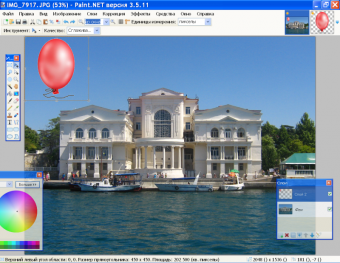
При зажатой клавише Shift подцепите мышкой один из угловых маркеров выделения вокруг шарика и протяните к центру, чтобы уменьшить размер рисунка. Нажмите Enter. Дважды щелкните по иконке слоя с шариком и уменьшите его непрозрачность приблизительно до 190. Получившееся изображение сохраните под именем 1.gif, чтобы удобнее было ориентироваться в кадрах.
При сохранении программа предложить слить все слои — подтвердите это действие. После сохранения изображения нажмите Ctrl+Z, чтобы снова разъединить слои.
На панели слоев опять щелкните «Добавить новый слой» и клавишами Ctrl+V вставьте изображение шарика самым верхним слоем. Уменьшите его размер, понизьте прозрачность и поместите выше предыдущего изображения. Учитывайте законы перспективы — чем выше поднимается шарик, тем меньше он кажется наблюдателю.
К тому же, с учетом ветра, шарик не может подниматься вертикально вверх, а будет одновременно смещаться по оси Х. Уберите видимость предыдущего слоя, сняв галочку у правого края. Видимыми должны быть только фон и новый слой с шариком. Сохраните это изображение под именем 2.gif.
Повторите эти действия несколько раз, каждый раз уменьшая изображение шарика и помещая его выше предыдущего положения. Не забывайте при сохранении картинки отключать видимость нижнего слоя, чтобы при анимации в одном кадре не оказалось сразу 2 шарика. В итоге у вас должно получиться несколько слоев с шариками разных размеров. На скриншоте включена видимость каждого слоя, чтобы вы могли представить, как изменяется положение шарика на фоновом изображении.
Фотошоп для маленьких – Paint.net
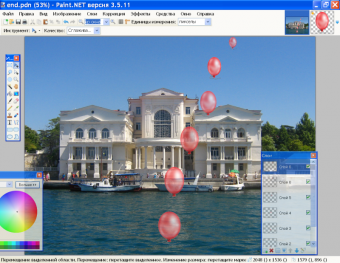
Запустите бесплатную программу UNFREEz и откройте папку с сохраненными gif-файлами. Мышкой перетащите поочередно изображения из файла в окно программы. В окошке Frame delay укажите интервал смены кадров и нажмите Make Animated GIF. По умолчанию анимация загрузится в папку с вашими gif-файлами. Для ее просмотра можно использовать любую программу для просмотра изображенией
Источник: www.kakprosto.ru
Как сделать анимацию в Paint?
 3 ноября 2014 г.
3 ноября 2014 г.  Просмотров: 4426
Просмотров: 4426
Paint.net – удобный бесплатный графический редактор, который отчасти может заменить дорогостоящий Adobe Photoshop. Набора его инструментов хватает для обработки фотографий и создания коллажей. В самом редакторе нет возможности создать анимацию, и поэтому придется дополнительно использовать бесплатную утилиту UnFREEz.
Вам понадобится
- — графический редактор Paint.net;
- — программа UnFREEz.
Инструкция
Инструкция
- Скачать Paint.net
- Скачать UnFREEz
Источник: imguru.ru
Как сделать анимацию Paint.NET
В программе нельзя напрямую создавать GIF-анимацию. Но можно сделать серию кадров. Покажу принцип ее создания.
- Допустим у нас есть картинка с разными смайлами.
Сделайте ее копию как новый слой.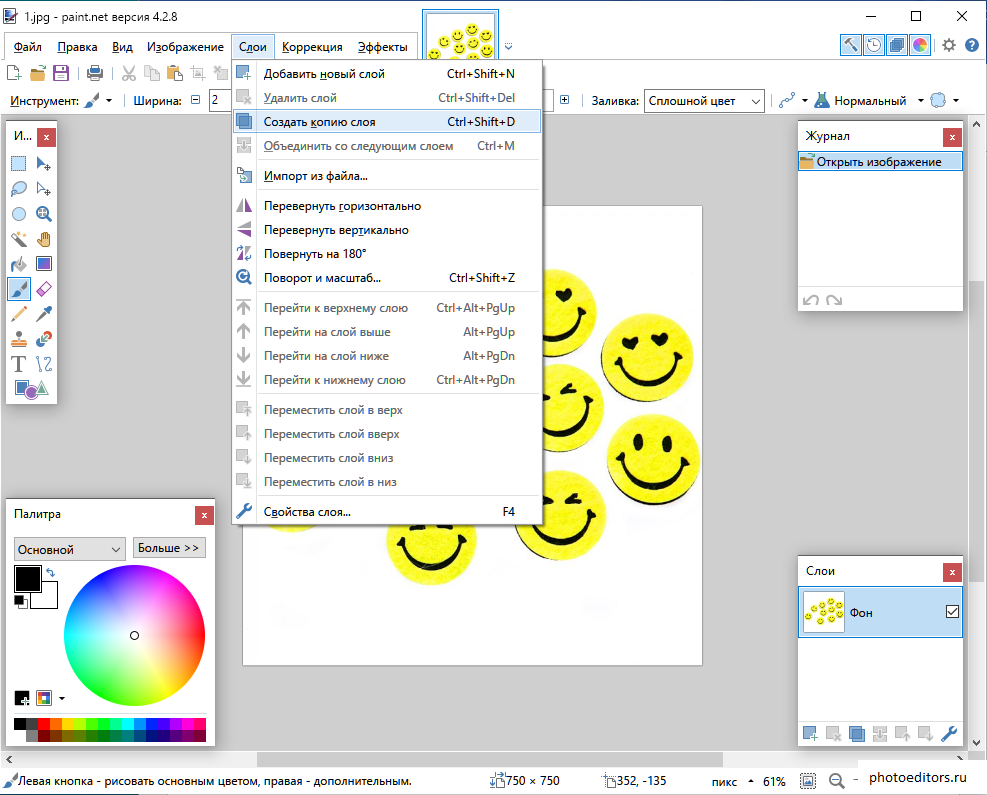
- Для удобства задайте логичное название для нового слоя двойным кликом левой кнопкой мыши.
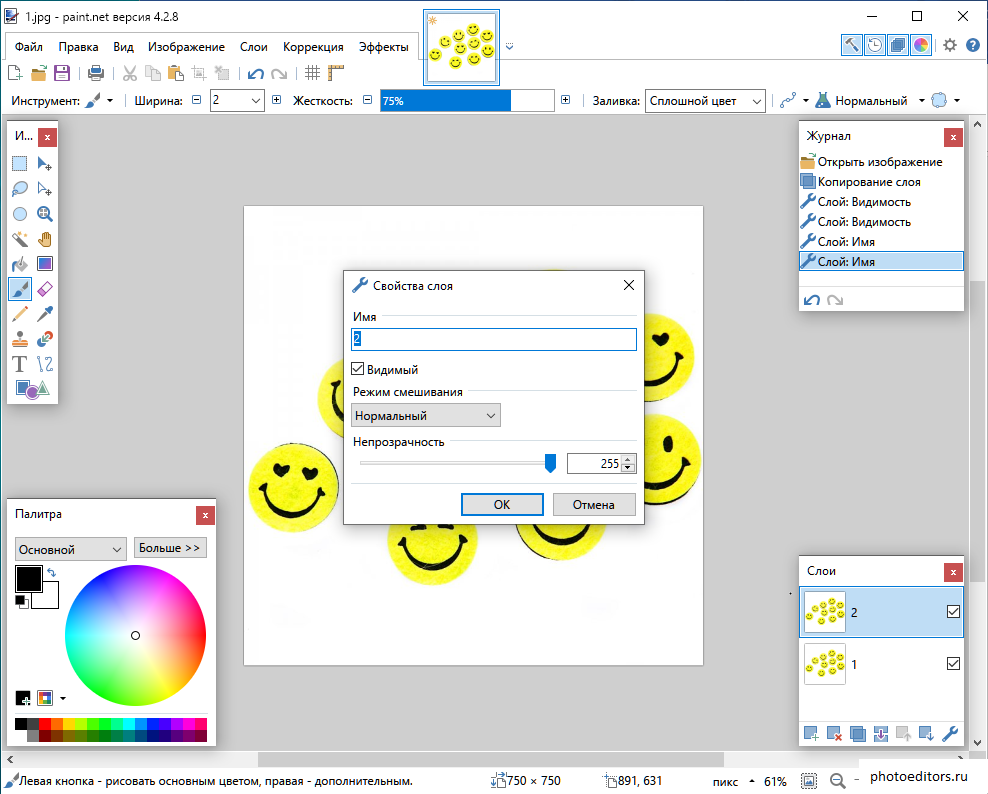
- Теперь по отдельности поработаем с каждым новым слоем. Переместите смайлы в другие части изображения.
Для этого используйте инструмент Выбор области овальной формы для выделения одного объекта. Волшебная палочка здесь не подойдет, т. к. она не обозначит контрастные области глаз и улыбки.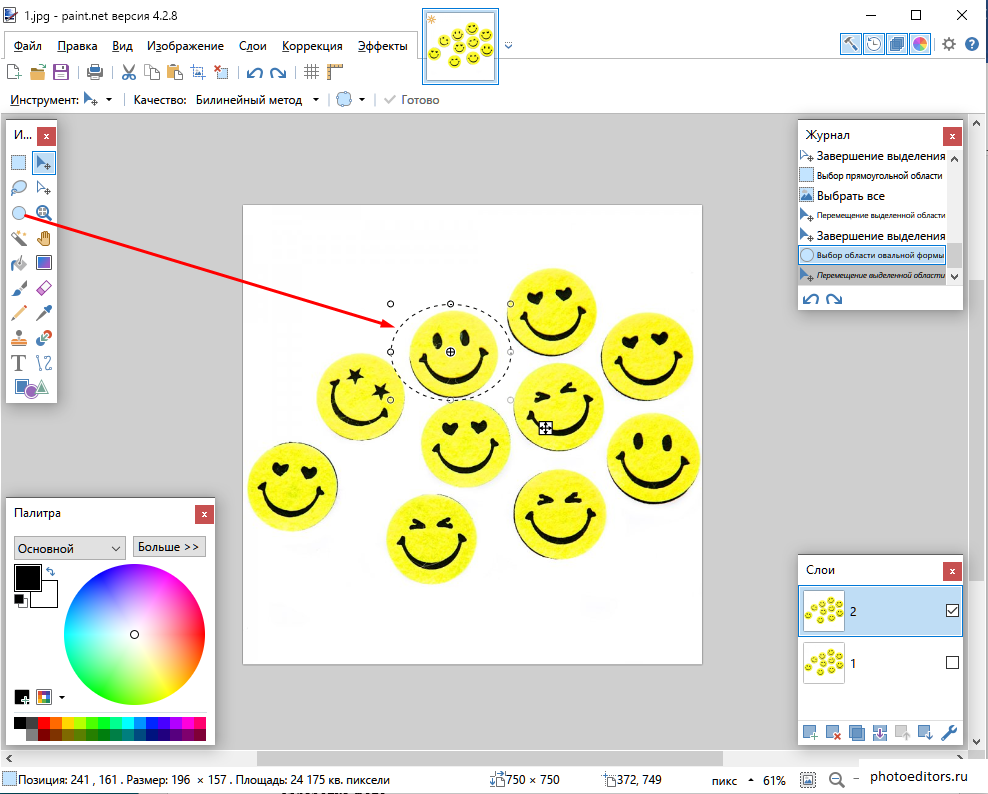
- Используйте инструмент Перемещение выделенной области. Левой кнопкой мыши перетянете смайл на новую часть изображения.
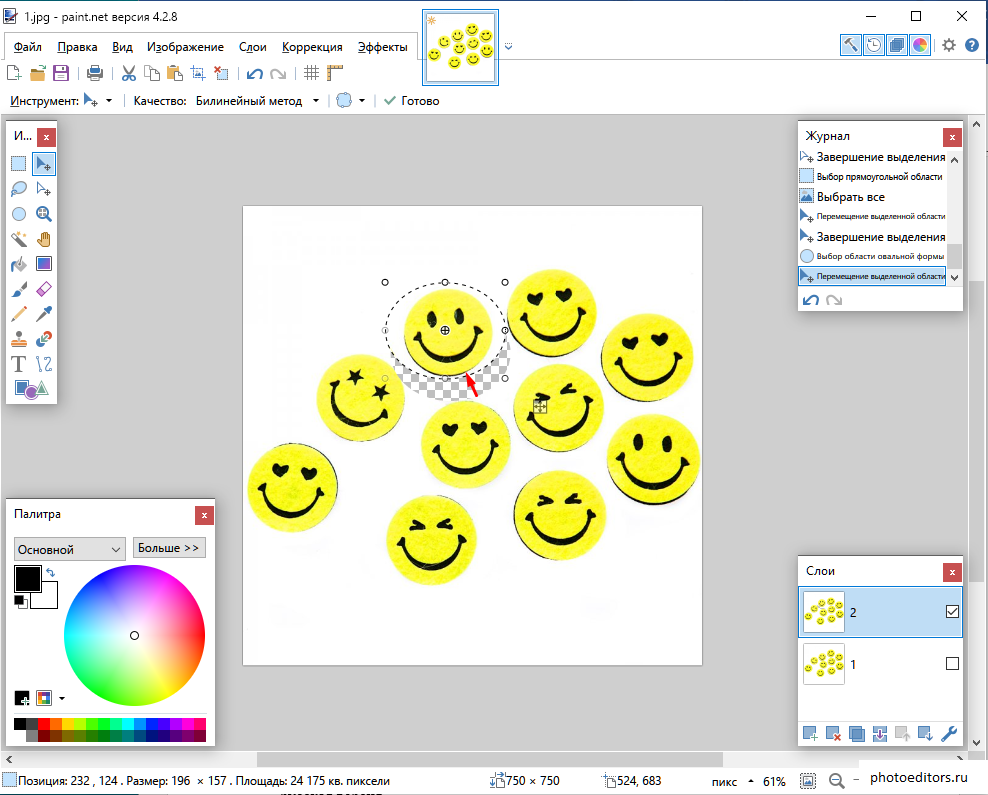
- Проделайте аналогичные манипуляции с другими смайлами. Советую начать перемещение с «крайних» областей, иначе смайлы по центру «заползут» на граничные.
При перемещении фон за смайлами становится прозрачным, а изначальный фон у нас — белый. Для того, чтобы сэкономить время, рекомендую потом сохранить кадры в виде изображения без поддержки прозрачности, поэтому сейчас не стоит «заморачиваться» с заливкой.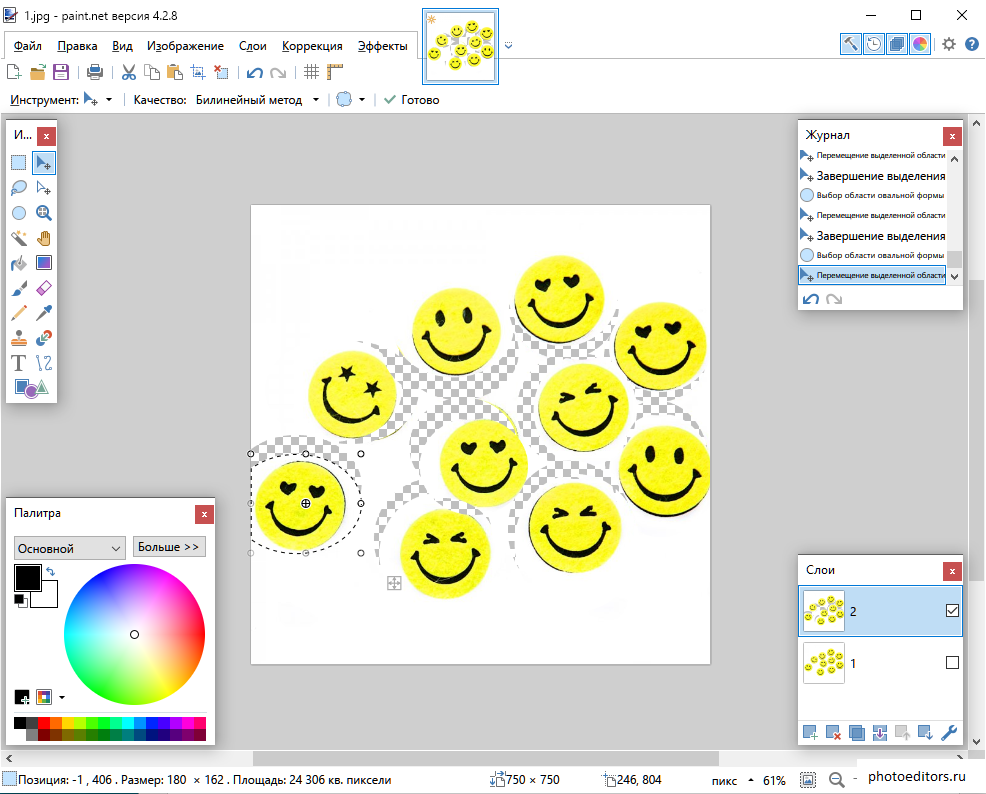
- Второй кадр готов.
Аналогично скопируйте второй кадр, создайте третий.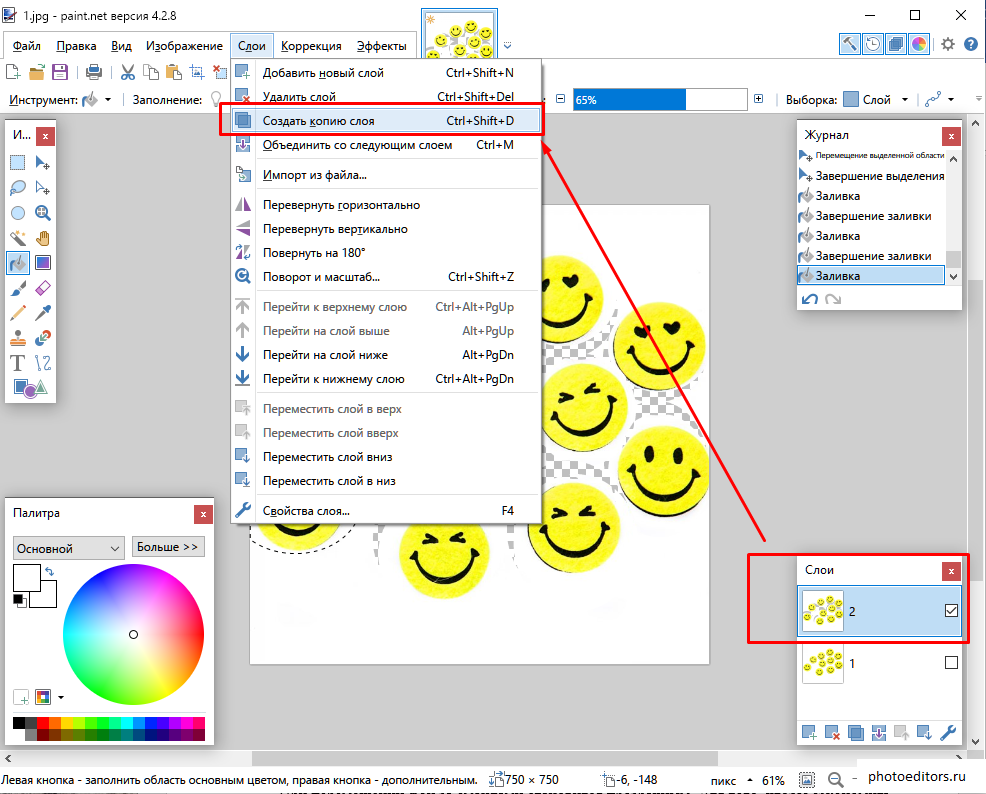
- Переименуйте третий слой-кадр.
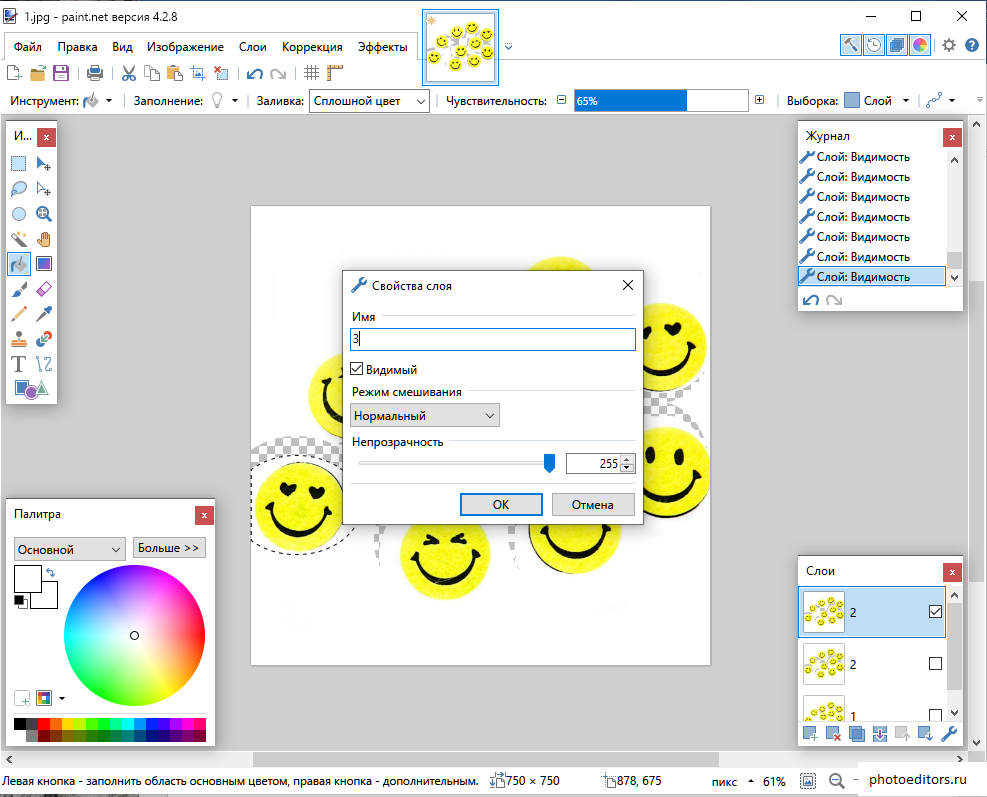
- Переместите смайлы на третьем слое.
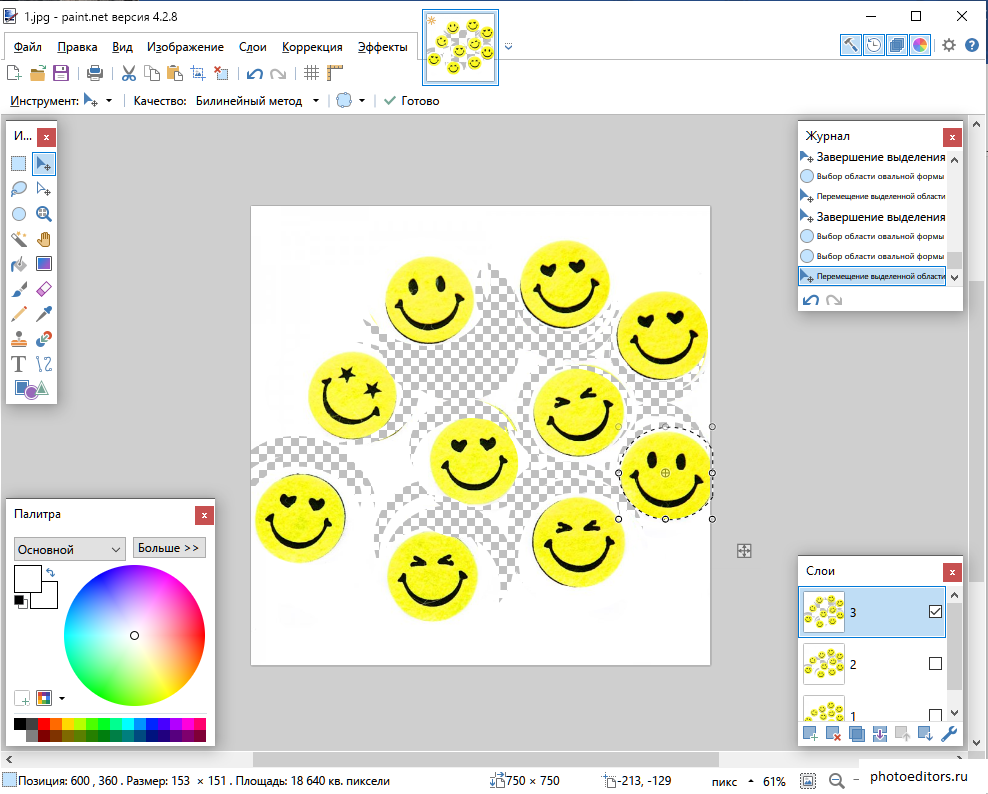
- После того, когда все кадры готовы, нужно сохранить каждый слой как отдельное изображение.
Выберите первый слой.
Для выделения всех объектов на кадре используйте сочетание клавиш Ctrl + A.
Теперь скопируйте содержимое – примените сочетание Ctrl + C.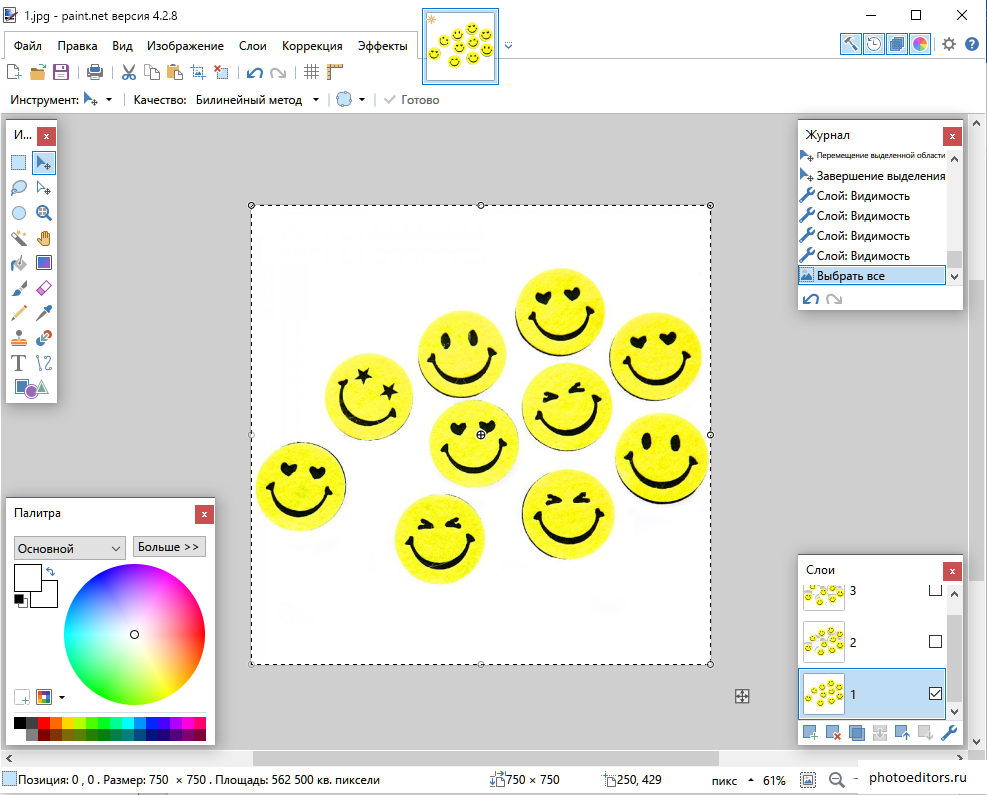
- Создайте новый проект с помощью соответствующей команды или сочетания клавиш Ctrl + N.
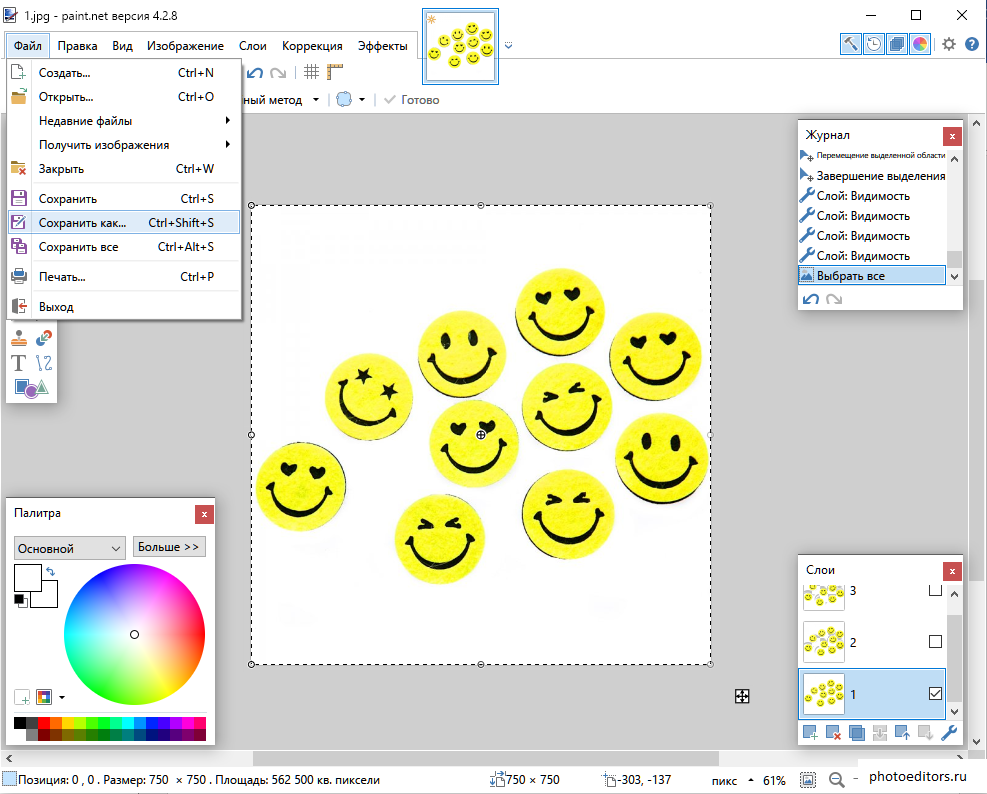
- Не меняя свойств проекта по умолчанию, нажмите OK.
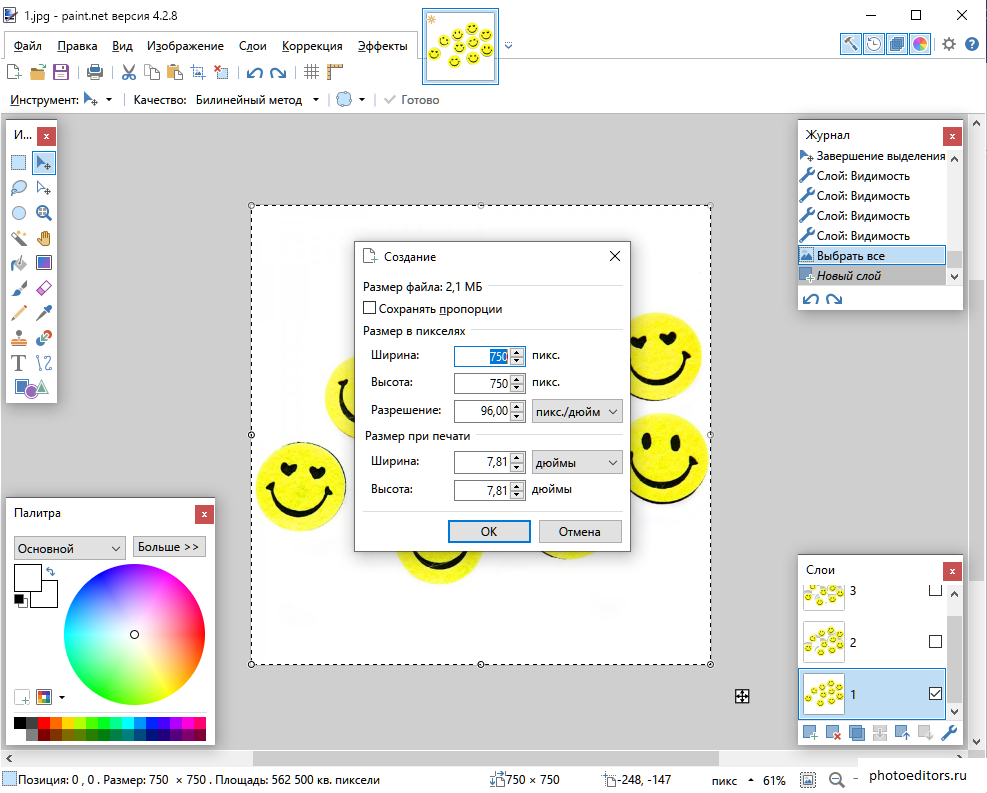
- Нажмите Ctrl + V.
Скопированный кадр появится в новом проекте.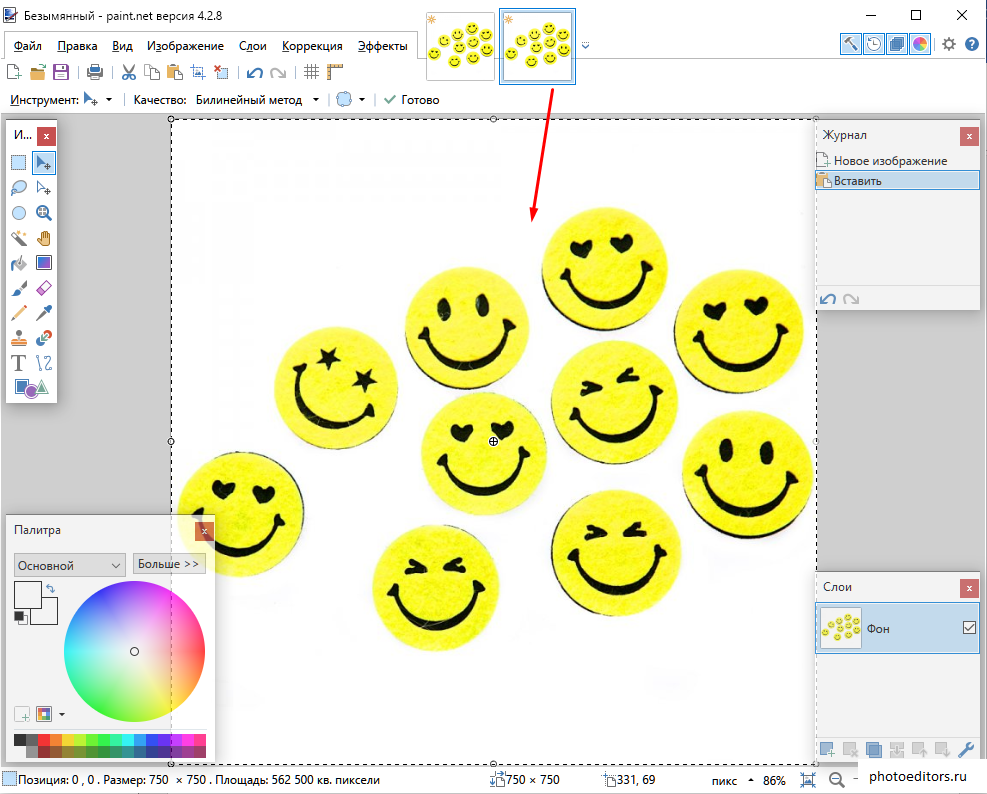
- Используйте сочетание Ctrl + Shift + S или команду Сохранить как…
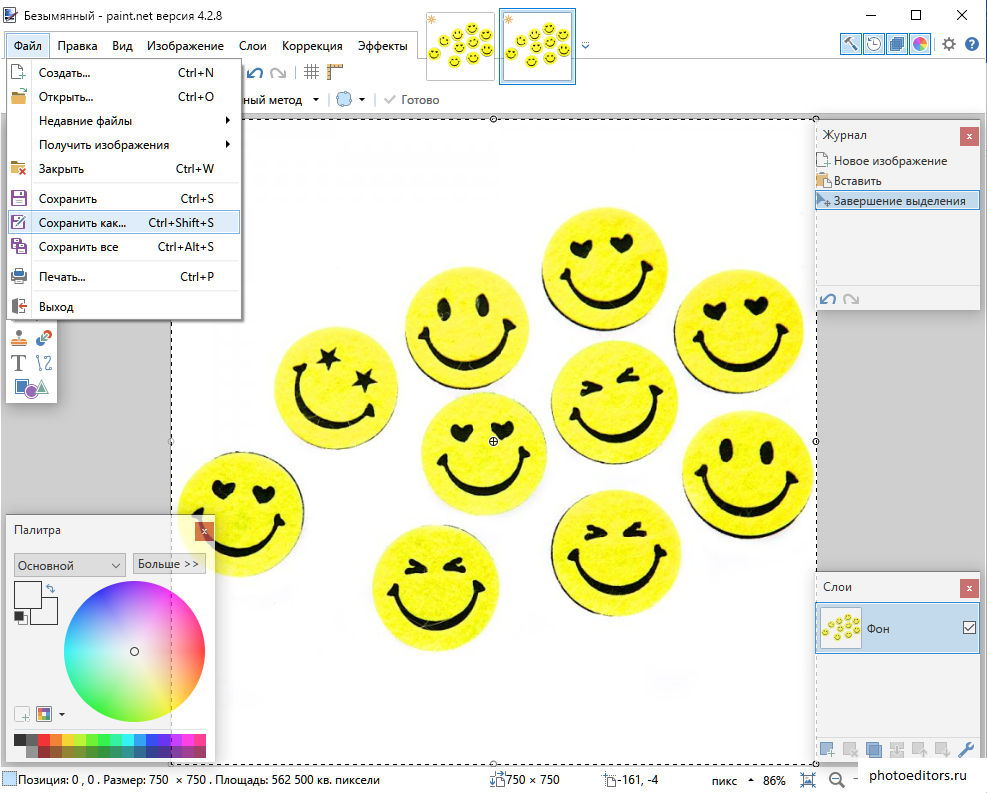
- Дайте имя первому кадру, выберите папку для сохранения. Советую создать новую папку.
Ранее мы определились, что сохраняем кадры в формате JPG.
Нажмите Сохранить.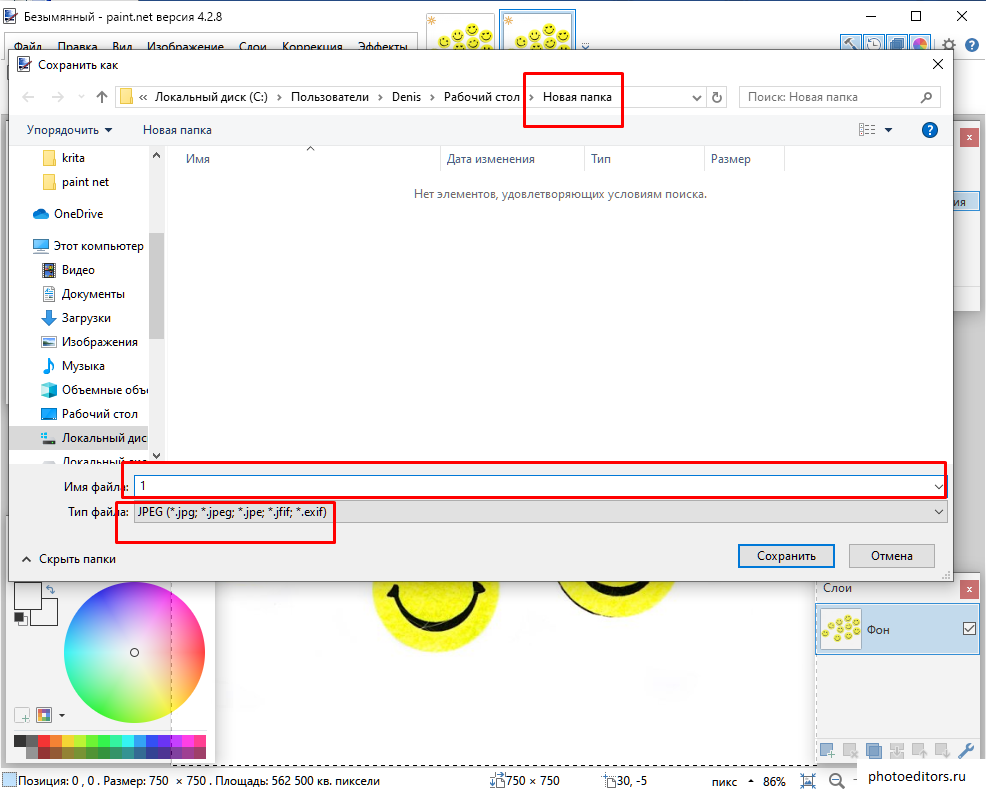
- Задайте дополнительные параметры для сохранения и кликните на кнопку OK.
Рекомендую не менять значения по умолчанию.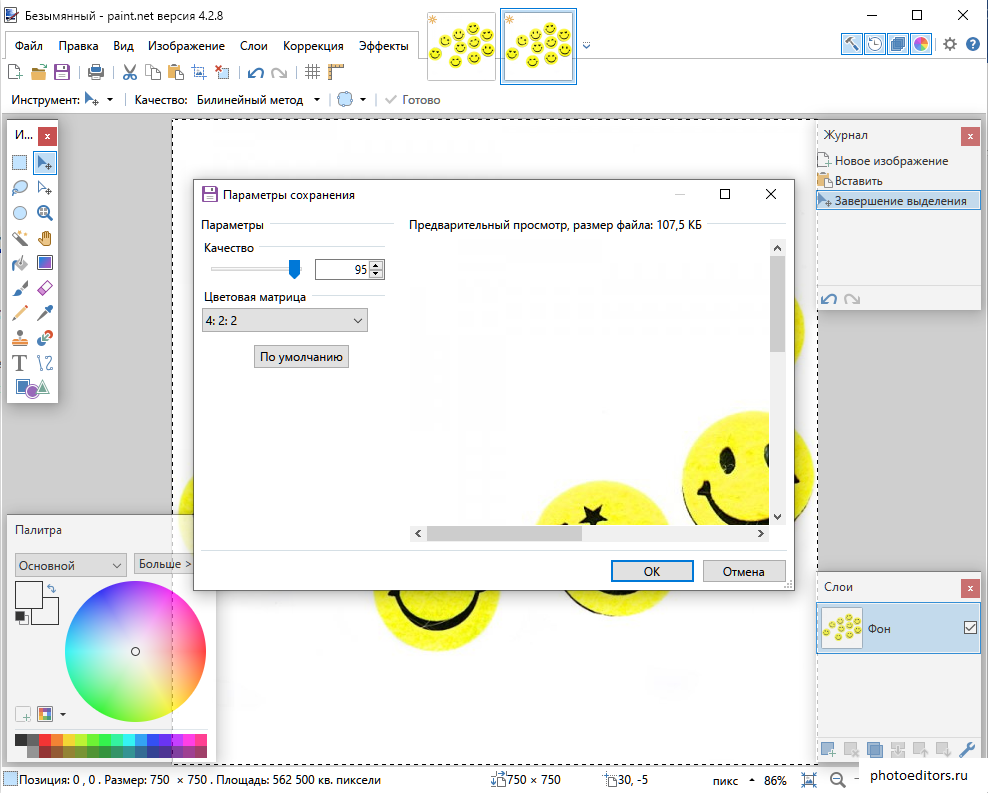
- Вернитесь к первоначальному проекту. Аналогично сохраните все последующие кадры.
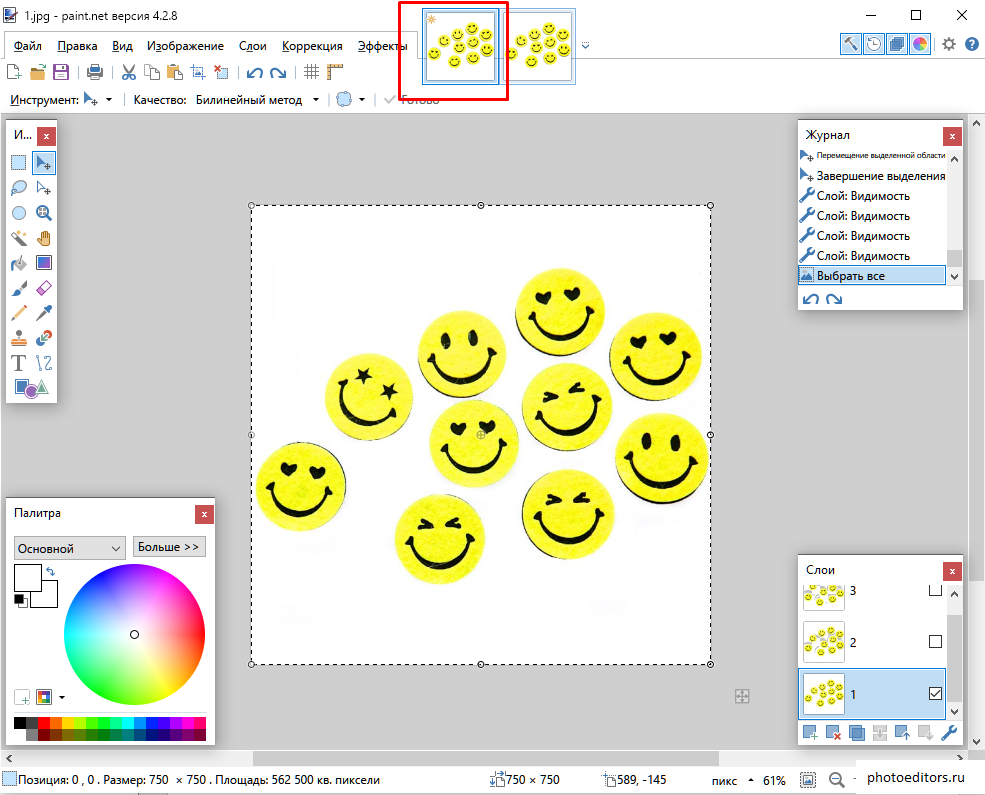
- Для «склеивания» кадров советую софт SSuite Gif Animator.
Источник: photoeditors.ru